ВАЖНО! ЕСЛИ ВАМ НУЖНЫ УСЛУГИ ПО ПРОДВИЖЕНИЮ, ТО ПИШИТЕ В ЛИЧКУ НА БИРЖЕ KWORK 👉👉👉 https://kwork.ru/user/nikolay_nikolaevich
На что следует обратить внимание и что точно нужно сделать для того, чтобы канал был красивым и правильно настроенным? Пошаговая инструкция
Каналы Telegram – это то, что позволяет объединять единомышленников и людей, у кого схожие с вами интересы. При помощи ваших уникальных каналов вы с лёгкостью можете делиться информацией, какими-то фактами, историями и т.п. Помимо этого, каналы в этой социальной сети позволяют хорошо раскрутиться и стать популярным. Но как же это делать правильно? На что следует обратить внимание при создании своего сообщества? Как сделать красивый Telegram – канал при помощи своего телефона, потратив на это не более 15 минут своего времени? Сегодня разберём!
Важная оговорка
Совсем недавно мы разбирали тему по созданию своих уникальных сообществ при помощи компьютера в наипопулярнейшем мессенджере телеграм. Там были показаны пошаговые действия и соответствующие скриншоты по созданию своего сообщества. Однако, данная инструкция будет подразумевать пошаговую настройку и создание своего рода “паблика” уже при помощи мобильного устройства. Для начала следует разобраться с тем, что необходимо иметь уже на этапе подготовки создания своего “паблика”.
ВАЖНО! ЕСЛИ ВАМ НУЖНЫ УСЛУГИ ПО ПРОДВИЖЕНИЮ, ТО ПИШИТЕ В ЛИЧКУ НА БИРЖЕ KWORK 👉👉👉 https://kwork.ru/user/nikolay_nikolaevich
То, что должно быть уже готовым на момент создания вашего канала
1. Аватарка. Ваша аватарка – отражение тематики вашего канала. Она должна быть по возможности уникальной и завлекающей. Уникальная аватарка – залог того, что в ваш канал обязательно перейдут люди.
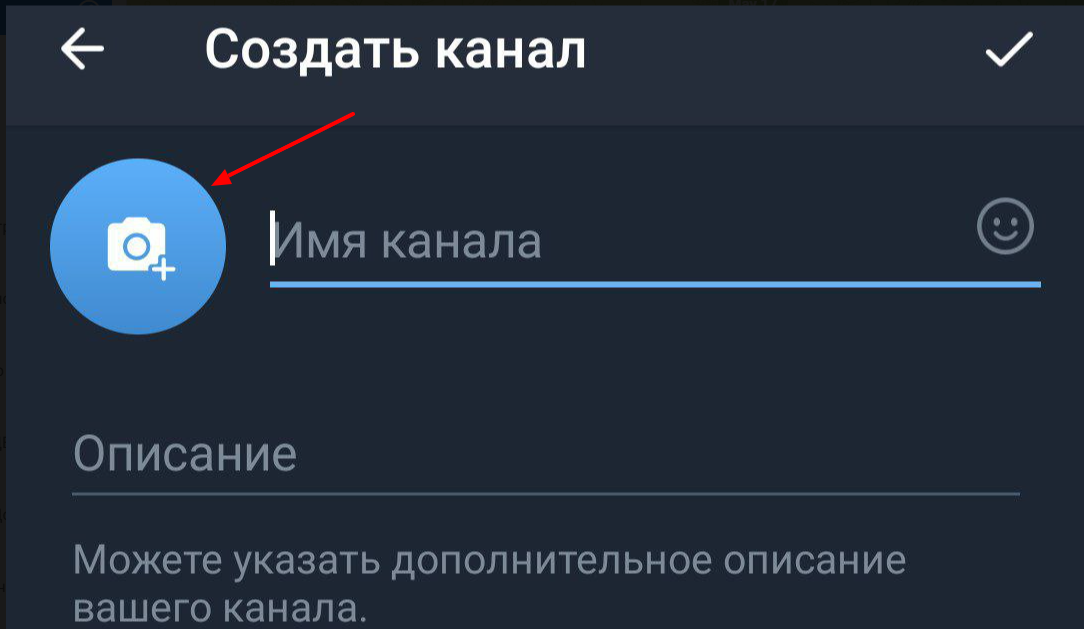
2. Описание. Благодаря описанию, потенциальный подписчик сможет получить информацию о том, чем вы занимаетесь и что из себя представляет ваш канал. То есть, описание – обобщённый текст основного вашего направления.

ВАЖНО! ЕСЛИ ВАМ НУЖНЫ УСЛУГИ ПО ПРОДВИЖЕНИЮ, ТО ПИШИТЕ В ЛИЧКУ НА БИРЖЕ KWORK 👉👉👉 https://kwork.ru/user/nikolay_nikolaevich
3. Уникальное название. Благодаря уникальному названию вас смогут находить намного чаще и ваш канал будет появляться в глобальном поиске на первых местах.
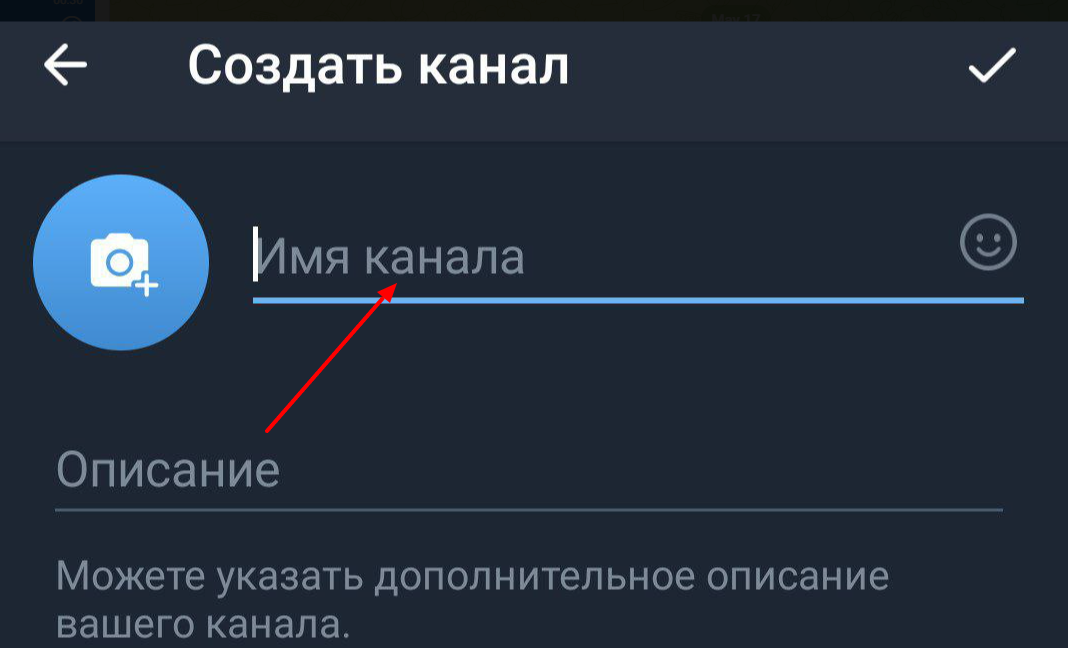
4. Дополнительные настройки. Такими настройками являются реакции, комментарии, настройки приватности и т.п.
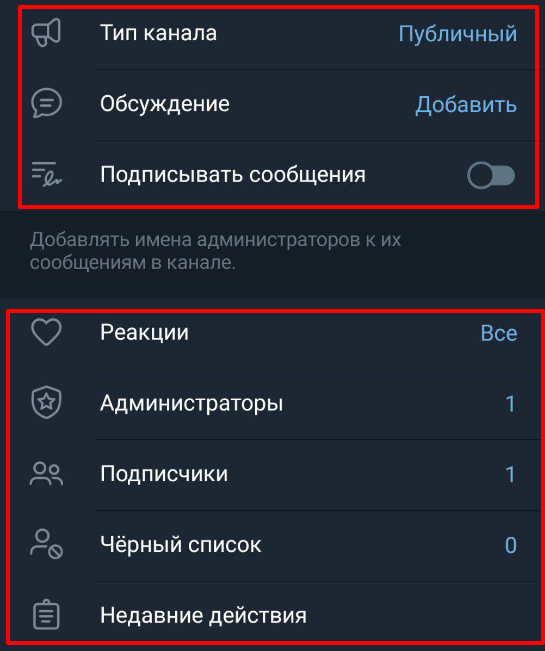
Итак, теперь пора перейти уже непосредственно к созданию своего канала.
ВАЖНО! ЕСЛИ ВАМ НУЖНЫ УСЛУГИ ПО ПРОДВИЖЕНИЮ, ТО ПИШИТЕ В ЛИЧКУ НА БИРЖЕ KWORK 👉👉👉 https://kwork.ru/user/nikolay_nikolaevich
Пошаговая инструкция по созданию канала при помощи телефона
Создание пустого канала
Для начала вам необходимо перейти во вкладку с созданием канала. В отличие от компьютерной и браузерной версии, версия для телефона не имеет в выпадающем меню параметра “Создать канал”. Вместо этого вам необходимо нажать на голубой кружок с карандашом (он находится в правом нижнем углу) и там уже нажать на кнопку “Создать канал”. После этого вам необходимо ввести название вашего канала, его описание и аватарку. Пошаговый план действий показан на следующих скриншотах:
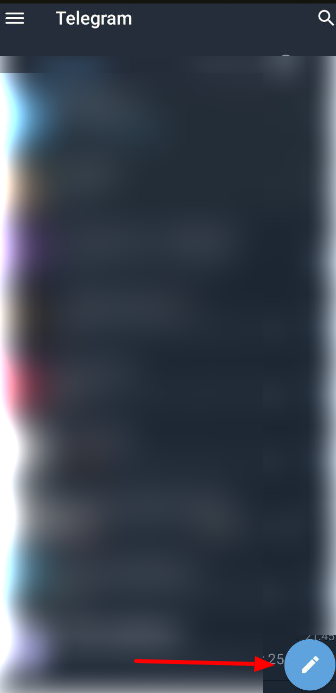
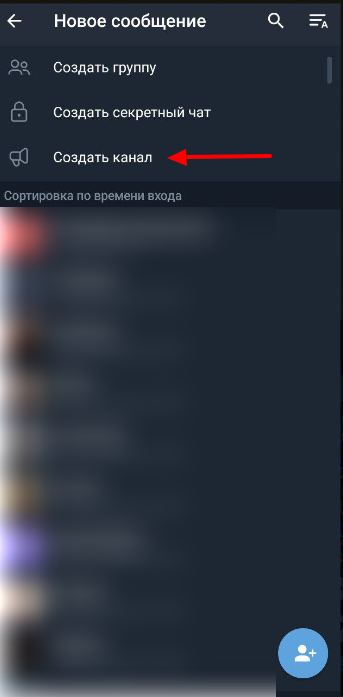
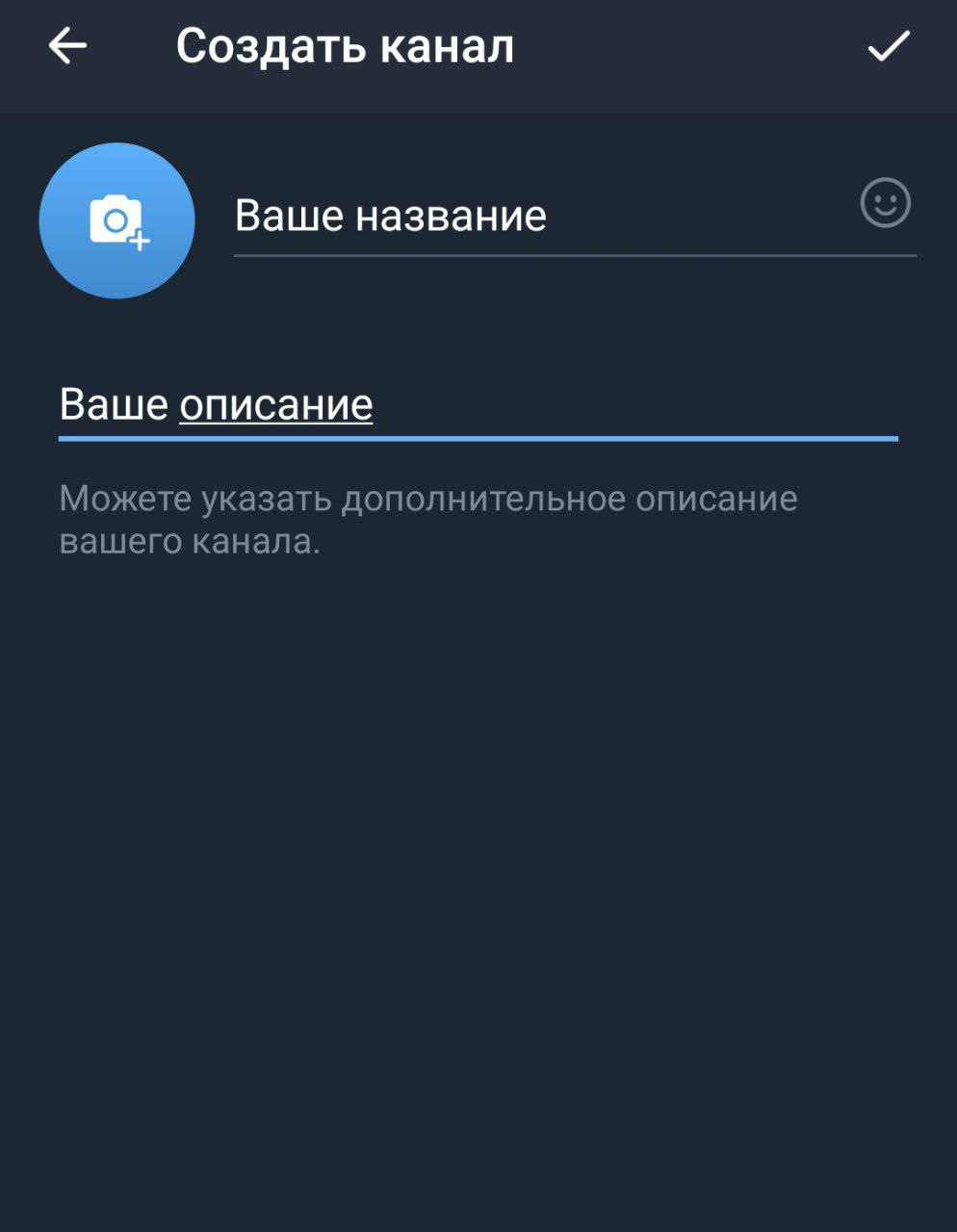
Интересный факт! Уже на момент создания вы можете пригласить ваших друзей или просто людей, чьи контакты у вас записаны в телефоне. Для этого достаточно нажать на голубой кружок с человеком и знаком +, либо же выбрать из меню.
Далее вам необходимо определиться с приватностью канала – будет он в общем доступе, либо же он будет закрытым и вход будет только по ссылке, а также вам предложат создать непосредственно ссылку на ваше сообщество. И в этом же разделе вам предложат установить аватарку, делаете это. Определяетесь с типом канала, загружаете аватарку и переходите к следующим пунктам пошаговой инструкции. Пример создания также показан на следующих скриншотах:
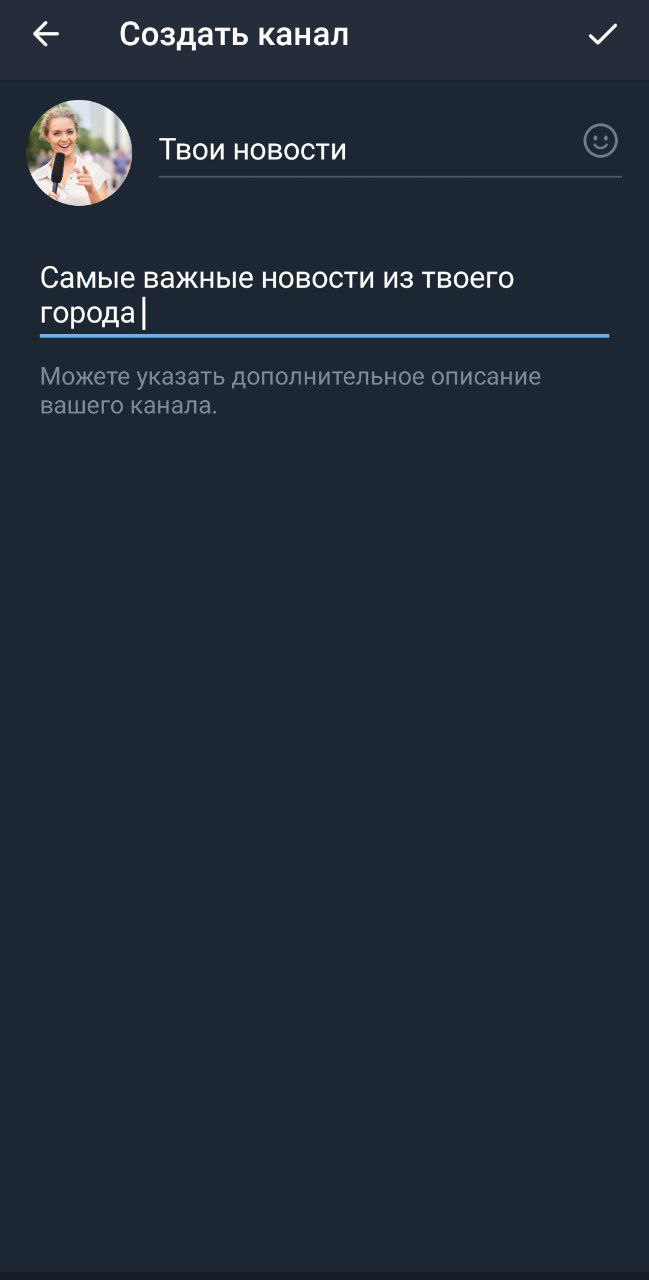
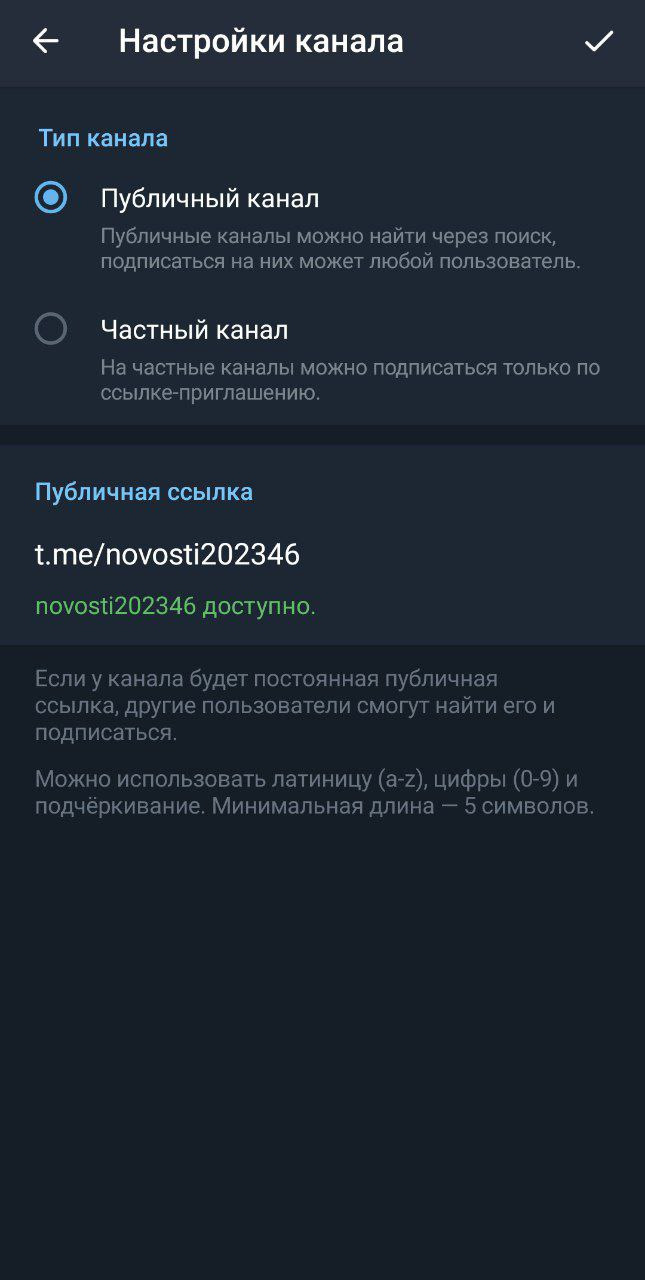
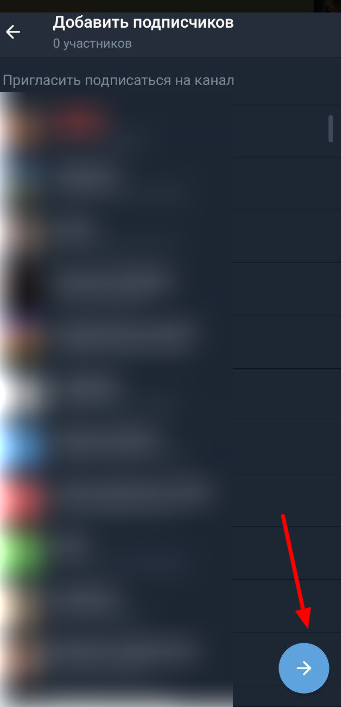
Результат:
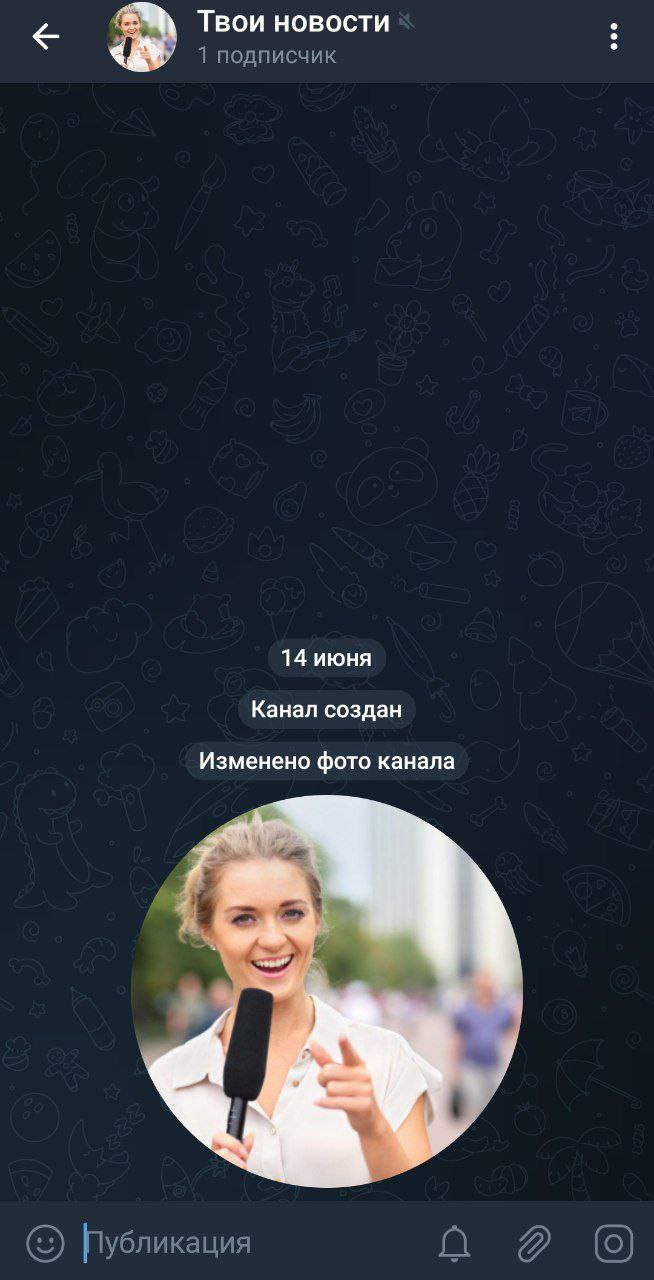
Пустой Telegram – канал готов. Теперь пора перейти к следующему разделу, а именно к настройке сообщества.
Настройка канала
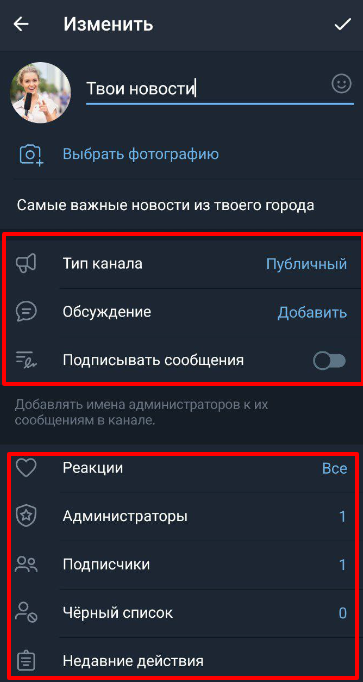
Из настроек вы можете выполнить следующее: добавить обсуждения, включить подпись сообщений, настроить реакции подписчиков, добавить или удалить администраторов, пригласить людей, добавить людей в чёрный список и просмотреть журнал недавних действий. Более подробно каждая настройка звучит следующим образом:
1. Обсуждения. Позволяет вашим подписчикам общаться между собой внутри вашего канала.
2. Подписи к сообщениям. Позволяет видеть никнейм вашего аккаунта при создании публикаций. То есть, этот параметр позволяет отображать людей, кто занимается публикациями.
3. Реакции. Позволяет подписчикам оставлять эмодзи, которые будут описывать их эмоции.
4. Администраторы. Данная строфа характеризуется добавлением или удалением людей – администраторов, то есть тех, кто сможет управлять группой.
5. Подписчики. Позволяет добавлять или удалять людей из подписчиков вашего канала.
6. Чёрный список. Это список из тех людей, кто не сможет посещать ваш канал.
7. Недавние действия. Отображает последние события вашего сообщества: какие посты добавлялись, какие опросы и стримы проводились и т.п.
Для того, чтобы открыть данное меню настроек, вам необходимо выполнить следующий ряд простых действий: нажать на аватарку вашего канала и нажать на значок карандаша в правом верхнем углу. После этих действий вы увидите аналогичное меню тому, что было показано на предыдущем скриншоте. Пошаговое открытие настроек показано также на следующих скриншотах:
ВАЖНО! ЕСЛИ ВАМ НУЖНЫ УСЛУГИ ПО ПРОДВИЖЕНИЮ, ТО ПИШИТЕ В ЛИЧКУ НА БИРЖЕ KWORK 👉👉👉 https://kwork.ru/user/nikolay_nikolaevich

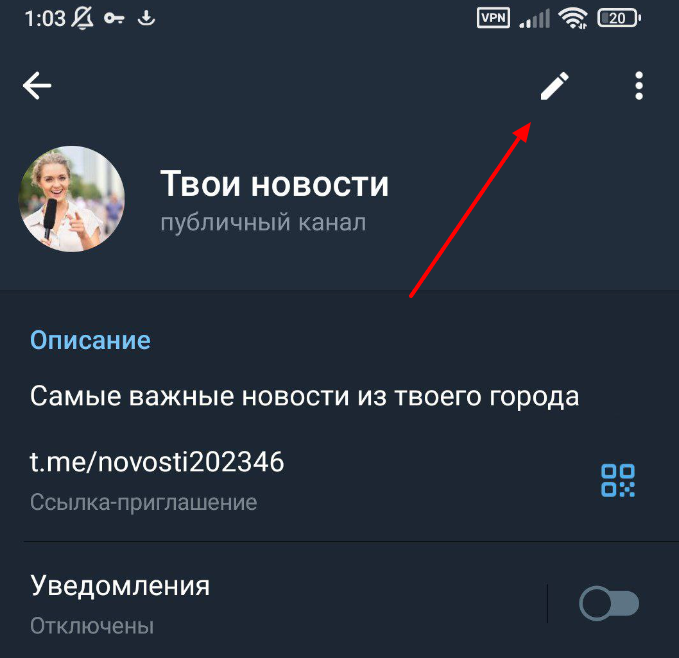
Настройка данных параметров сугубо индивидуальна и должна опираться на основную идею вашего проекта и его темы. Но, на нашем примере вы сможете ознакомиться с общими настройками, которые характерны почти для всех новостных каналов. Итак:
1. Обсуждения. Для того, чтобы добавить обсуждения, вам необходимо кликнуть на само название этой настройки, далее нажать “Создать группу”, дать название этой группы, включить или отключить автоудаление сообщений(эта функция отвечает за автоматическое удаление сообщений, которые были написаны, например, месяц назад) и нажать на галочку в правом нижнем углу вашего экрана. При желании вы также можете добавить аватарку ваших обсуждений. Пошаговые действия и результат показаны на следующих скриншотах:
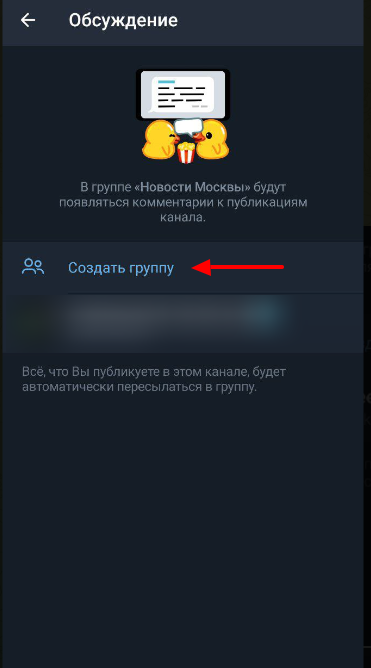
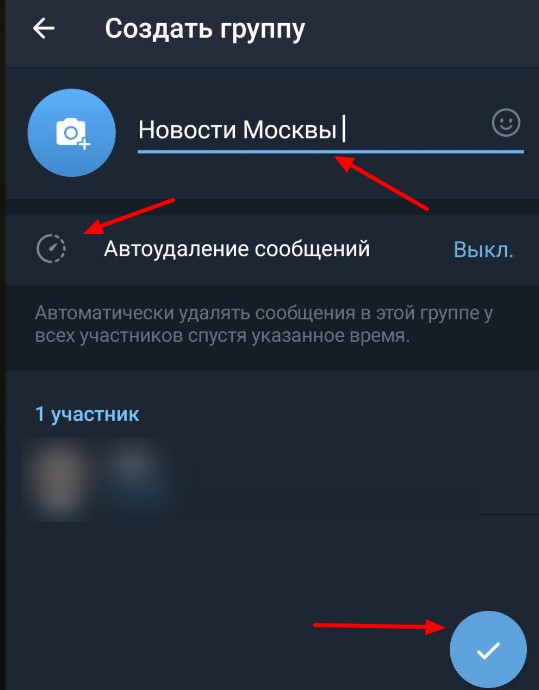
Результат:
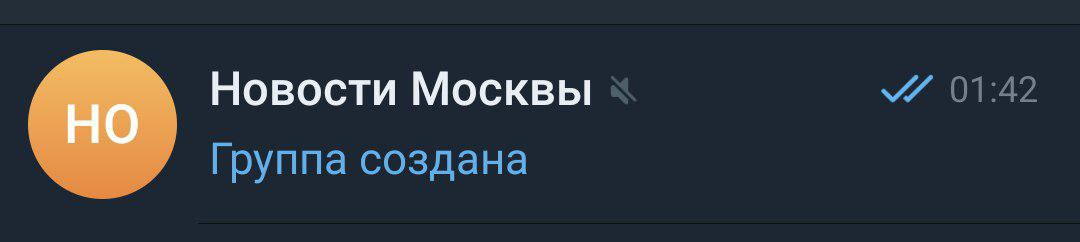

2. Реакции. Для того чтобы включить или выключить возможность оставлять реакции, вам необходимо нажать непосредственно на саму кнопку реакций и включить или отключить их. Если же вы решили всё – таки включить реакции, то телеграм вам позволит настроить их таким образом, что эмодзи будут определяться в соответствии с установленными параметрами. То есть, подписчики смогут оставлять только те смайлики, которые разрешены в группе. Примерная настройка реакций и результат показаны на следующих скриншотах:
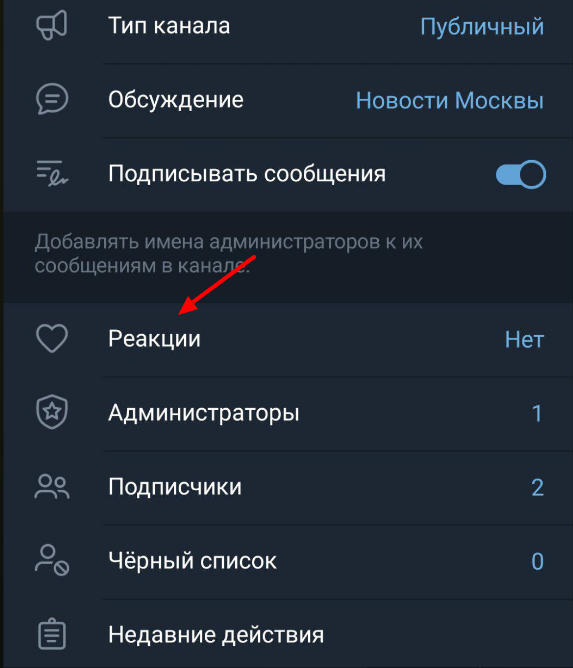
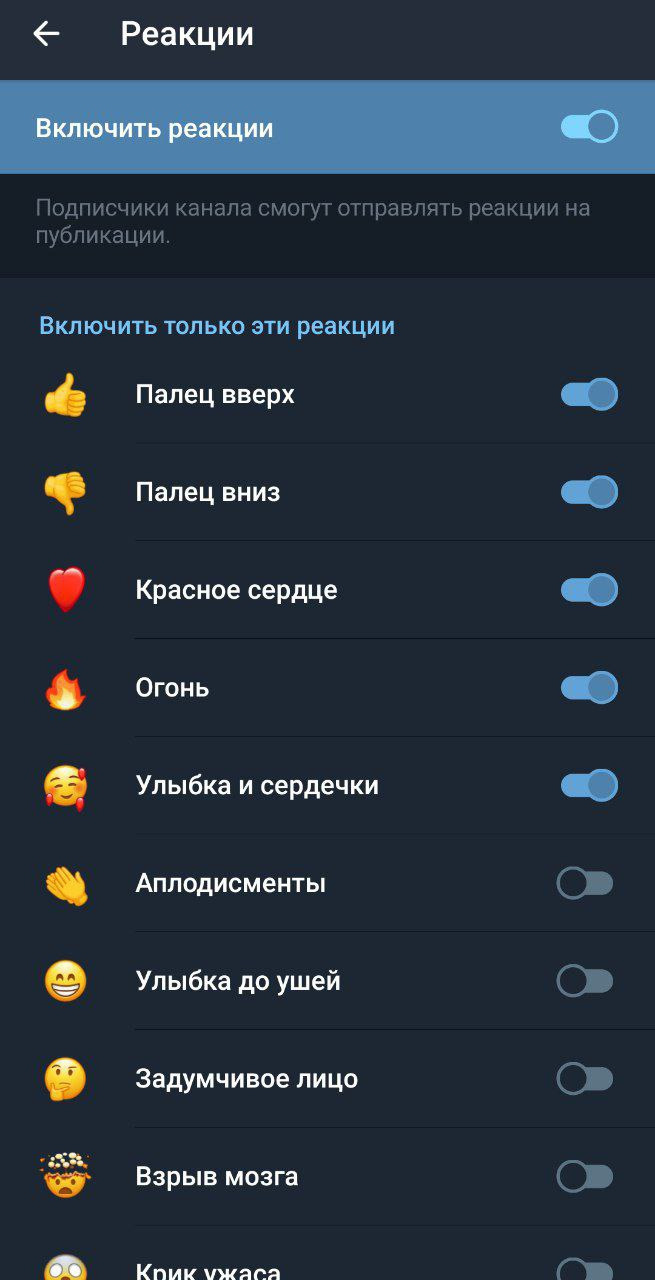
Результат:

3. Авторская подпись. При необходимости в видимости вас как автора, вам необходимо нажать на “Подписывать сообщения” и всё. После включения этой настройки каждый пост будет выделять вас как автора.
ВАЖНО! Если вы сначала включили статус и потом отключили, то все посты до отключения этой настройки всё равно останутся с отображением вашего авторства. То есть, при отключении нужно будет заново создавать посты.
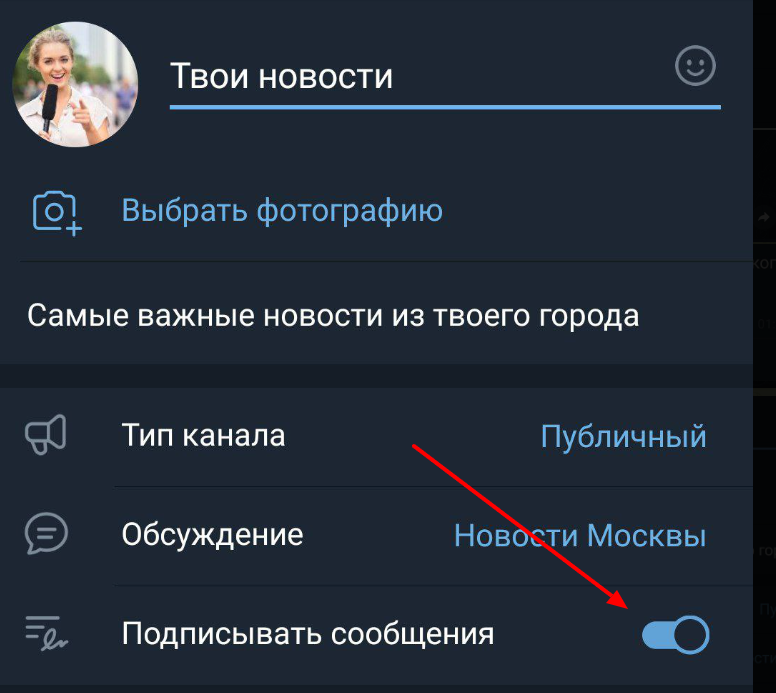
4. Администраторы. Если над вашим проектом работает несколько человек, то правильным решением будет добавить их в администраторы. Для этого вам необходимо всего лишь нажать на кнопку “Администраторы” и внести в этот список необходимых вам людей. Важно помнить, что нужный вам человек обязательно должен быть подписан на ваш аккаунт. Для удобного поиска просто нажимаете на лупу в правом верхнем углу экрана и вводите никнейм человека.
Интересный факт! Помимо необходимых вам людей, в администраторы вы можете добавить также ваших подписчиков. Принцип добавления никак не отличается от того, если бы вы добавляли вашего человека.
Пошаговый план действий показан на следующих скриншотах:
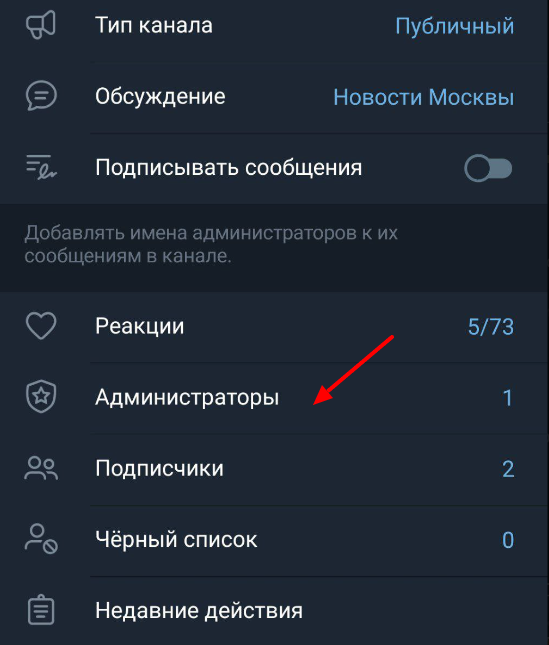
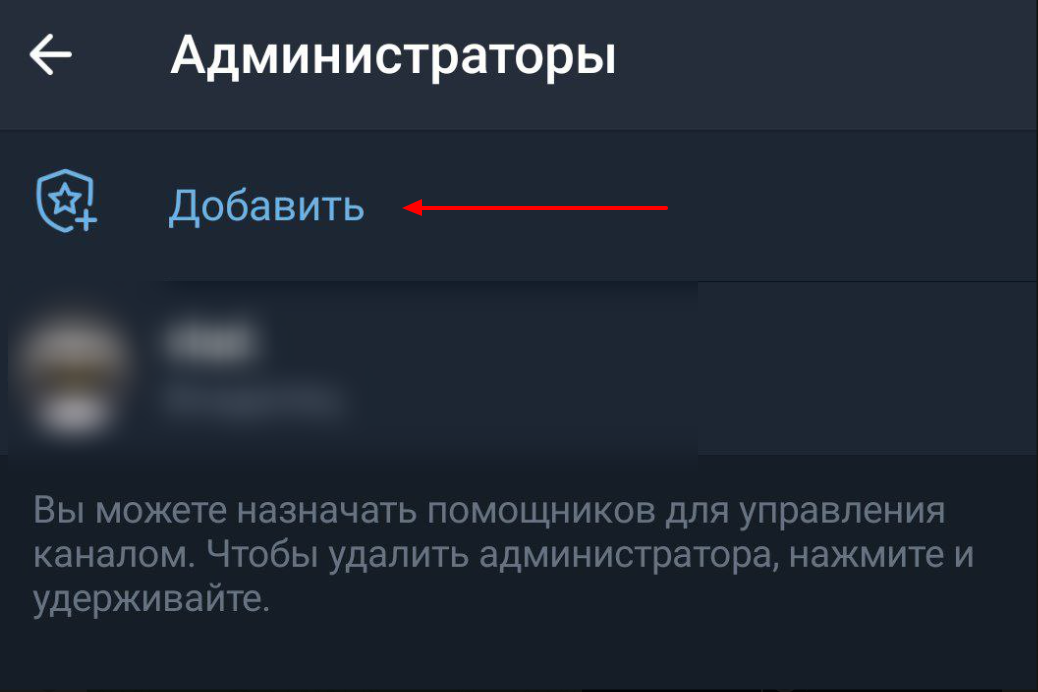
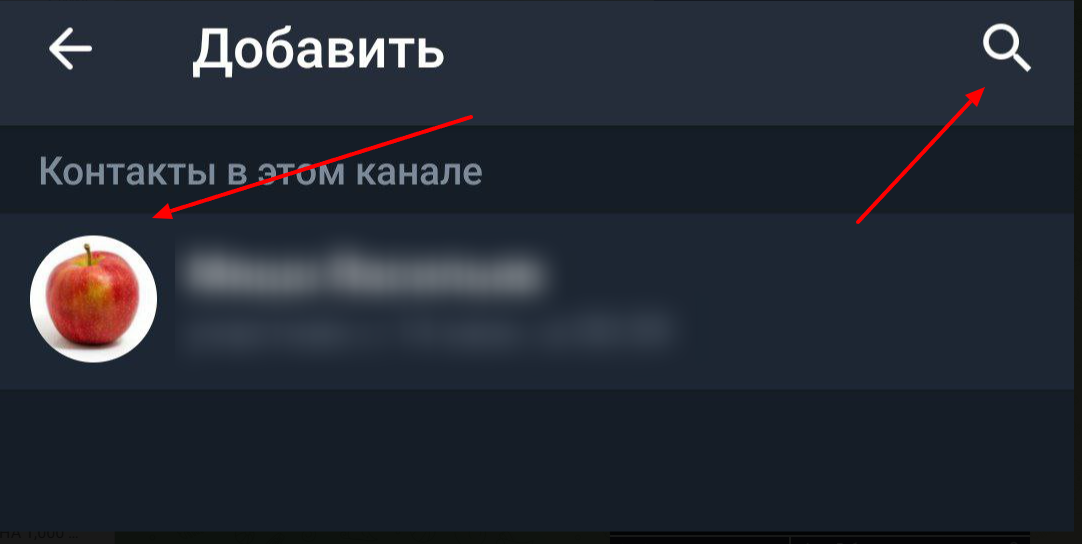
5. Подписчики. Пожалуй последний важный элемент настройки канала. Он позволит вам привлечь новую аудиторию и людей. Для добавления подписчиков просто нажимаете на кнопку “Подписчики”, выбираете наиболее удобный способ (пригласить по ссылке либо же просто добавить аккаунты из вашего телефона) и дожидаетесь их подписки на вас. Скриншоты с инструкцией также показаны ниже:
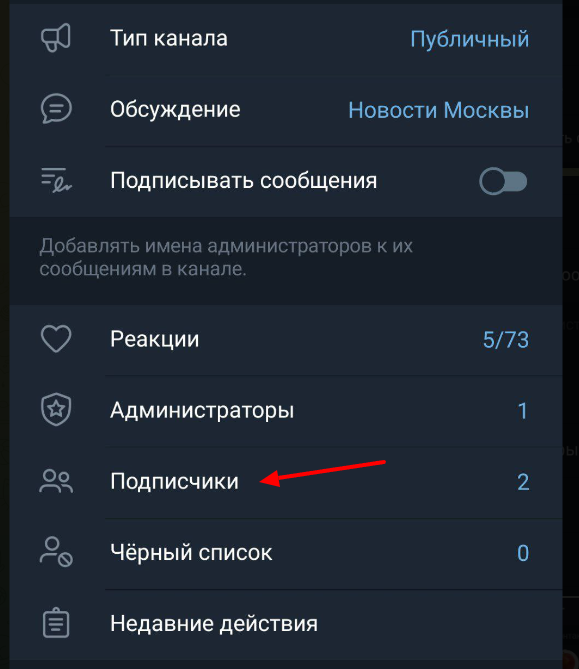
Добавление подписчиков при помощи контактов:

При помощи ссылки:
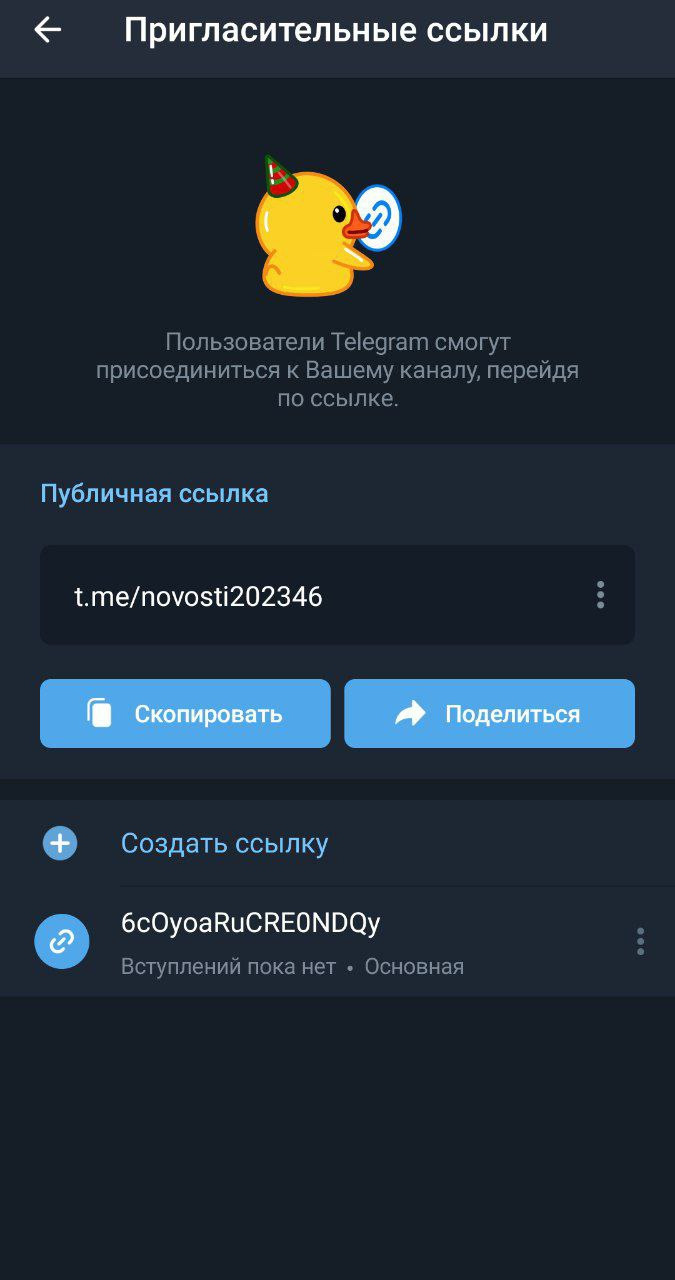
Вот и всё! Базовая настройка и создание вашего телеграм канала успешно завершено!
Заключение
Из всего вышеперечисленного следует вывод, что создать своё сообщество со своими людьми не является сложной задачей. Это под силу абсолютно каждому. По сравнению с ещё одной популярной соц. сетью, а именно Вконтакте, создание канала в Telegram значительно проще и быстрее. Здесь не нужно настраивать большое количество функций, а достаточно выполнить настройку базовых и общепринятых параметров.
Мы очень надеемся на то, что наша инструкция была для вас полезна и что вы теперь с лёгкостью сможете создавать и развивать ваш проект!

и/или пишите вопросы
ВАЖНО! ЕСЛИ ВАМ НУЖНЫ УСЛУГИ ПО ПРОДВИЖЕНИЮ, ТО ПИШИТЕ В ЛИЧКУ НА БИРЖЕ KWORK 👉👉👉 https://kwork.ru/user/nikolay_nikolaevich
